- Autor Lauren Nevill [email protected].
- Public 2023-12-16 18:55.
- Modificat ultima dată 2025-01-23 15:23.
Dezactivarea unui server Counter Strike nu este atât de dificilă dacă știți exact cum să o faceți. Și oprirea de la distanță este, de asemenea, foarte convenabilă și utilă atunci când proprietarul serverului va merge în altă parte. În acest timp, jucătorii pot continua să joace.
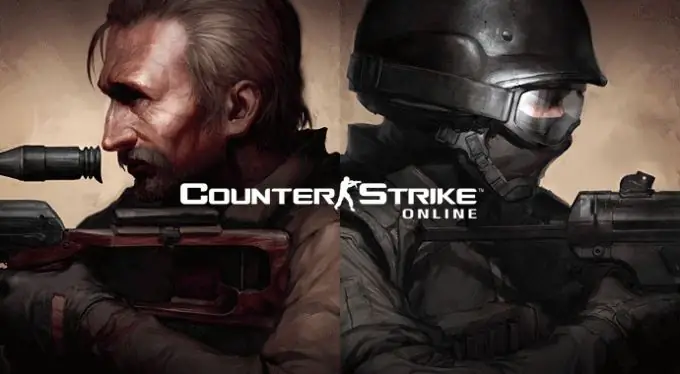
Instrucțiuni
Pasul 1
Descărcați pluginul serveroff, care este disponibil gratuit online. Permite efectuarea procedurii de închidere de la distanță a serverului CS. Despachetați arhiva descărcată în orice folder. Copiați toate fișierele din arhivă și plasați-le în directorul addons / amxmodx / config / plugins.
Pasul 2
Porniți cel mai simplu editor de text standard „Notepad”. Acest lucru se poate face făcând clic pe butonul „Start” de pe desktop, făcând clic pe „Toate programele”, apoi trecând mouse-ul peste elementul „Standard” și făcând clic pe butonul stâng al mouse-ului pe inscripția „Notepad”. Deschideți fișierul users.ini din acest program. Opțiune alternativă: găsiți fișierul specificat, faceți clic dreapta pe el, selectați „Deschideți cu”, apoi „Selectați programul” și faceți clic pe cuvântul „Notepad” cu butonul stâng al mouse-ului, găsindu-l în listă. Apropo, fișierul se află în directorul server / cstrike / addons / amxmodx / configs \.
Pasul 3
Pe ultima linie a documentului deschis, introduceți numele pluginului pe care îl instalați, apoi salvați modificările.
Pasul 4
Utilizați următoarele comenzi:
- say / serveroff - apelați meniul principal;
- amx_serveroff - oprește serverul prin consolă;
- 1 - închiderea serverului după o perioadă de timp selectată de administrator (în ore);
- 2 - închiderea serverului după terminarea utilizării cardului curent;
- 3 - închiderea imediată a serverului;
- amx_serveroff stop - dezactivează temporizatorul.
Pasul 5
De asemenea, puteți schimba culorile mesajelor de chat:
- b - culoare albastră;
- w - culoare albă;
- y - culoare galbenă;
- r - roșu;
- g - verde.
Pasul 6
Sintaxa completă va arăta astfel așa: amx_serveroff 1 2 r. Aceasta înseamnă oprirea serverului prin consolă după un anumit număr de ore, adică 2, în timp ce textul mesajului din chat va fi roșu.
Pasul 7
O altă opțiune pentru îndeplinirea aceleiași sarcini este și pluginul serveroff, dar numai versiunea veche, nepretențioasă (v 0.7). Pentru a utiliza această versiune a pluginului, pur și simplu tastați / serveroff în consolă. Și puteți alege intervalul de timp în ore folosind comanda so_timeoff.






